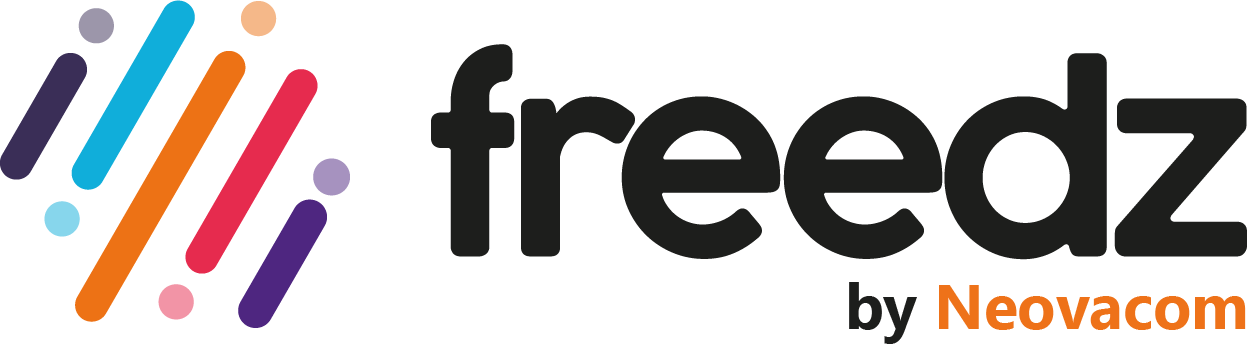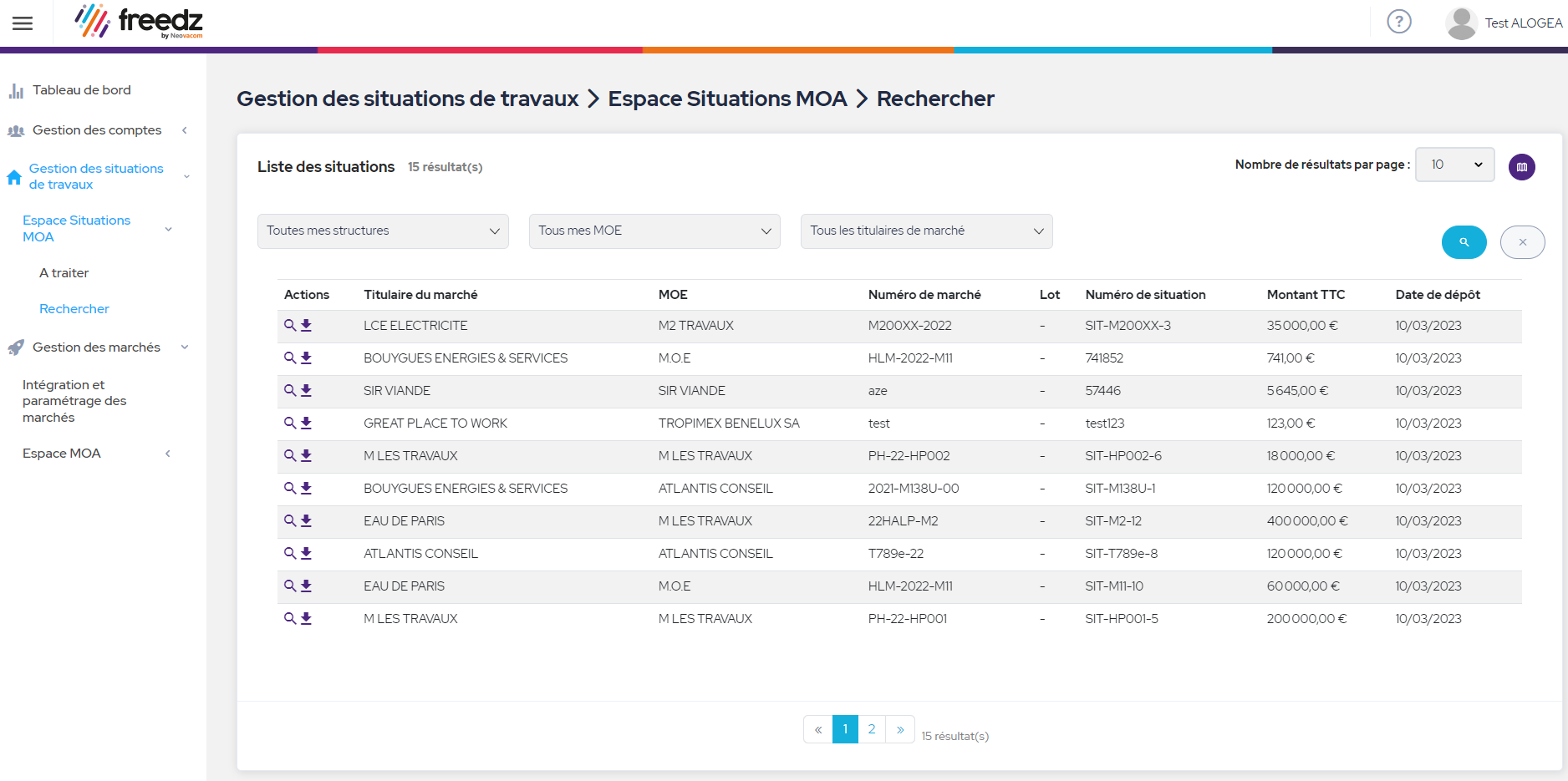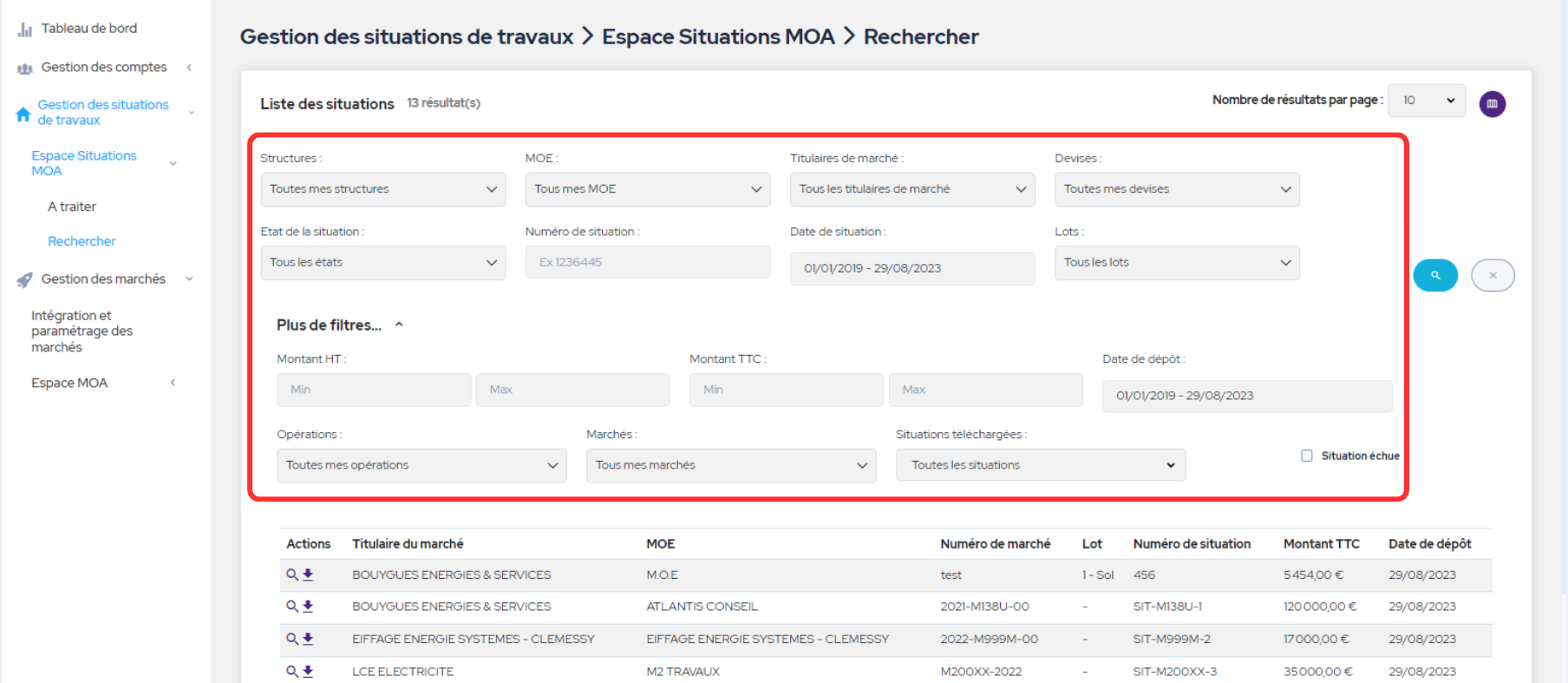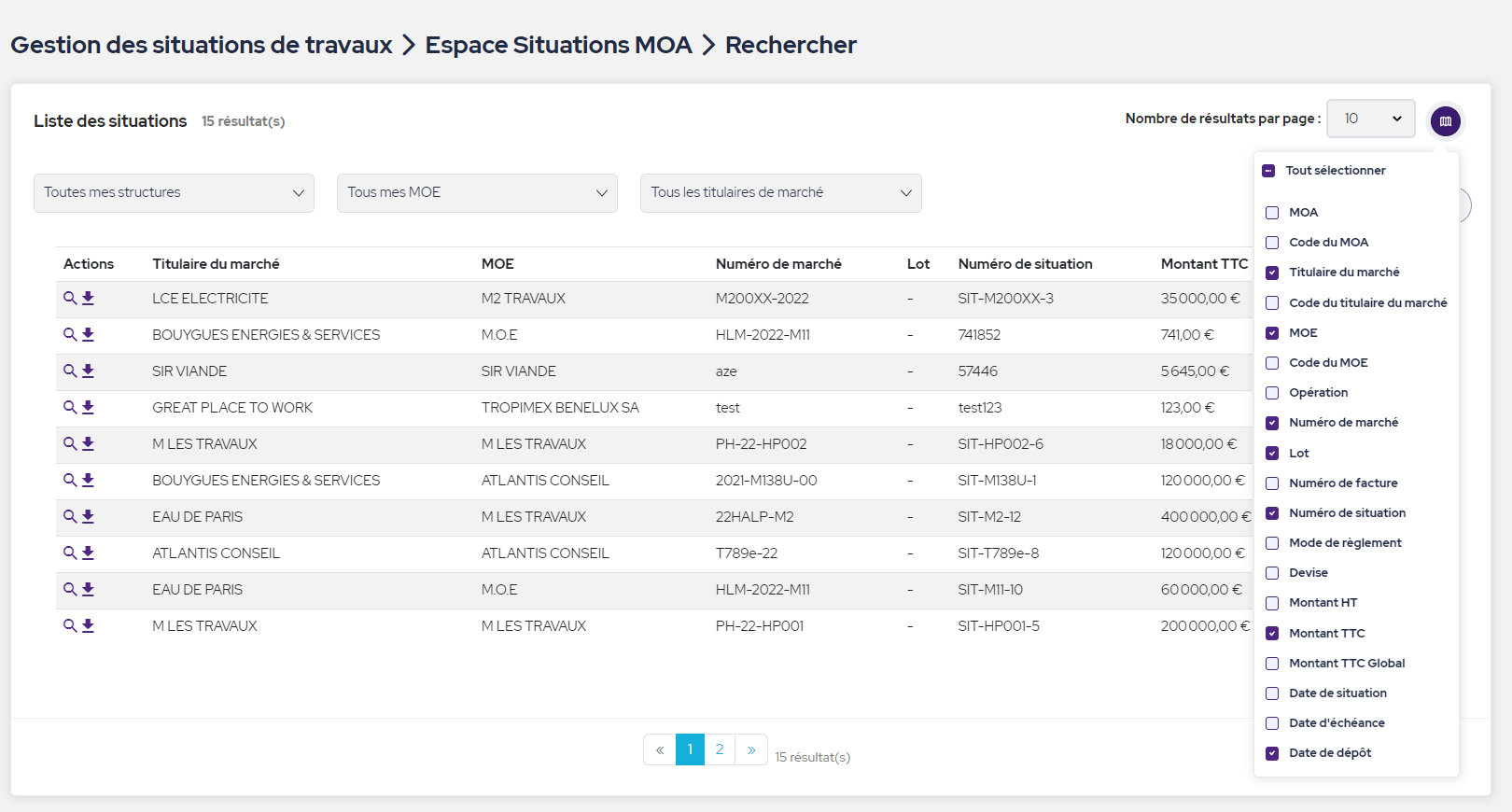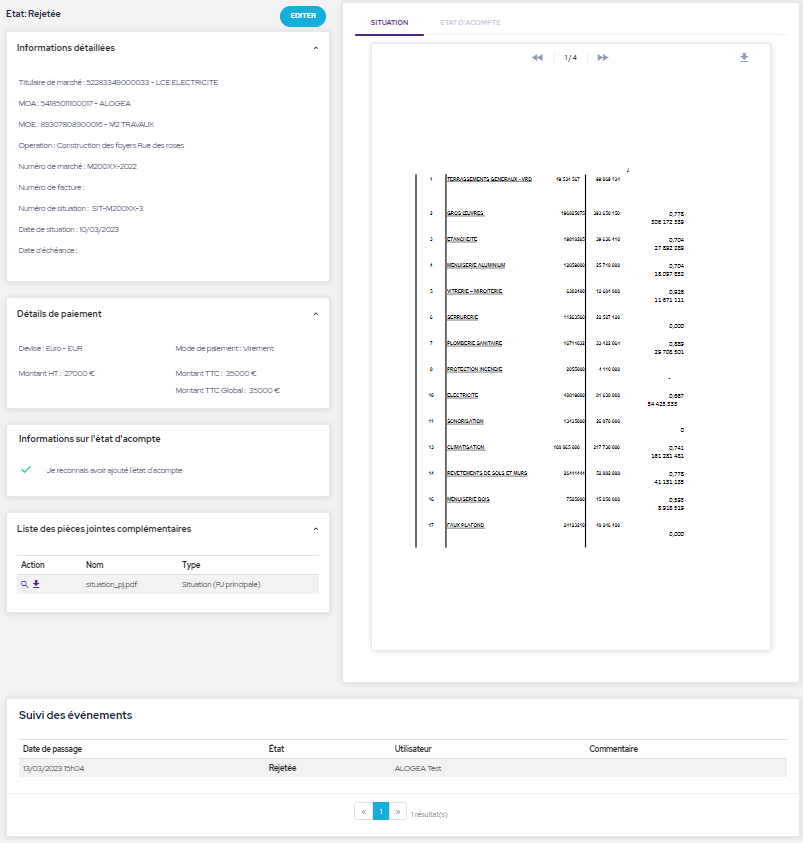Rechercher une situation – MOA
Rechercher votre situation en toute simplicité !
Partie 1 :
Dirigez-vous vers la vue “Gestion des situations de travaux > Espace situation MOA > Rechercher”.
Dans un premier temps, un ensemble de situations va apparaitre. Vous pouvez aussi constater le total de situations présentes sur votre compte.
Pour chaque situation, il est possible de réaliser l’action :
- Visualisation : qui permet de voir le détail d’une situation de travaux avec l’ensemble des informations contenues.
- Télécharger : qui permet de choisir entre le téléchargement de la situation de travaux au format PDF ou au format Pivot.
Partie 2 :
Pour affiner la recherche d’une situation de travaux, vous pouvez choisir différents critères :
- Structure : si vous possédez plusieurs structures rattachées à votre compte, il vous sera possible d’en choisir une en particulier ou toutes les structures.
- MOE : visualisez uniquement les situation des MOE qui vous intéressent. Seuls les MOEs auxquels vous êtes rattachés via un marché sont disponibles ici.
- Titulaire de marché & co-traitant : visualisez uniquement les situation des titulaires de marché et co-traitants qui vous intéressent. Seuls les titulaires de marché & co-traitants auxquels vous êtes rattachés via un marché/lot sont disponibles ici.
- Devise : Vous avez un ensemble de devises disponible sur Freedz, il est possible d’affiner la recherche via une ou plusieurs devises en fonction de celles qui sont associées à vos factures.
Pour affiner la recherche d’une situation de travaux, vous pouvez choisir différents critères :
- Etat de la situation : Les états disponibles pour une situation sont : à valider MOA, à valider MOE, à intégrer, intégrée et rejetée . Cela permet d’effectuer un suivi sur le traitement de la situation.
- Numéro de situation : celui-ci peut être saisi entièrement ou une partie seulement afin de retrouver une situation.
- Date de situation : il s’agit de communiquer un intervalle de temps dans lequel vous souhaitez retrouver une ou plusieurs situation. Pour avoir les situations d’un seul jour, vous devez saisir un intervalle avec le même jour.
- Lot : visualisez uniquement les lots des marchés qui vous intéressent. Seuls les lots de marchés auxquels vous êtes rattachés sont disponibles ici.
Une fois les filtres de votre choix remplis, cliquer sur la loupe pour exécuter la recherche ou sur la croix grisée pour effacer les filtres sélectionnés.
Partie 3 :
Sur la partie droite, vous avez la possibilité de sélectionner les colonnes de votre choix pour visualiser la liste de vos factures.
Partie 4 :
En cliquant sur la “loupe” qui est l’action de visualisation, il est possible de consulter les informations détaillées d’une situation.
Vous pouvez y retrouver toutes les informations (MOE, titulaire de marché, Montant TTC, date de situation…) ainsi que le suivi des évènements pour connaitre l’avancée du traitement de la situation avec tous les commentaires associés.
Vous y retrouverez aussi l’état d’acompte si le MOE en a déposé un.
Enfin la situation est consultable sur la partie droite.